カテゴリ: デザイン & カスタマイズ•読了時間: 2 分で読めます
テーマカラーの変更方法
カルーセルの色をカスタマイズしブランドデザインを作成するためのシンプルガイド
デザインカスタマイズカラーブランディングテーマ
最終更新: 2025/8/16
カルーセルのテーマカラーを変更する方法
いくつかの簡単なステップでカルーセルの色をカスタマイズする方法を学びましょう。
クイックステップ
カラー設定パネルでは以下のカスタマイズが可能です:
- スライドの背景色とテキスト色
- ハイライトとボタンのアクセントカラー
- 交互スライドカラー(各スライドで異なる背景色を循環させる別のトグル)
- プリセットカラースキーム(ダーク/ライトテーマコレクション - 交互スライドカラーとは別)
1. カスタムカラーをオンにする
- カラー設定パネルで**"カスタムカラーを使用"**トグルを見つける
- クリックしてオンにする
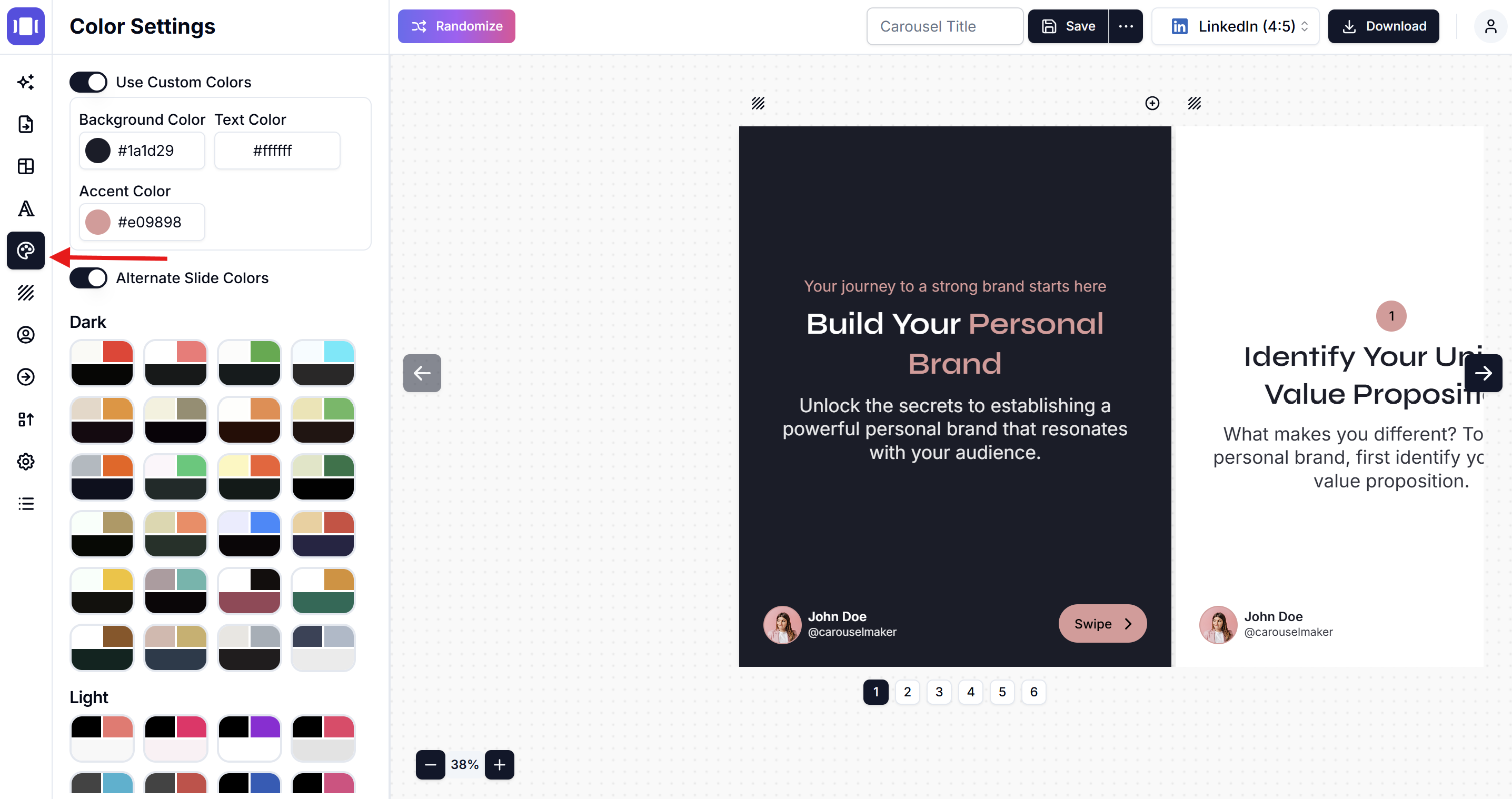
2. 色を設定する
- 背景色:カラーボックスをクリックして背景を選択
- テキスト色:テキストカラーボックスをクリックしてコントラストのある色を選択
- アクセントカラー:ボタンとハイライト用の色を選択
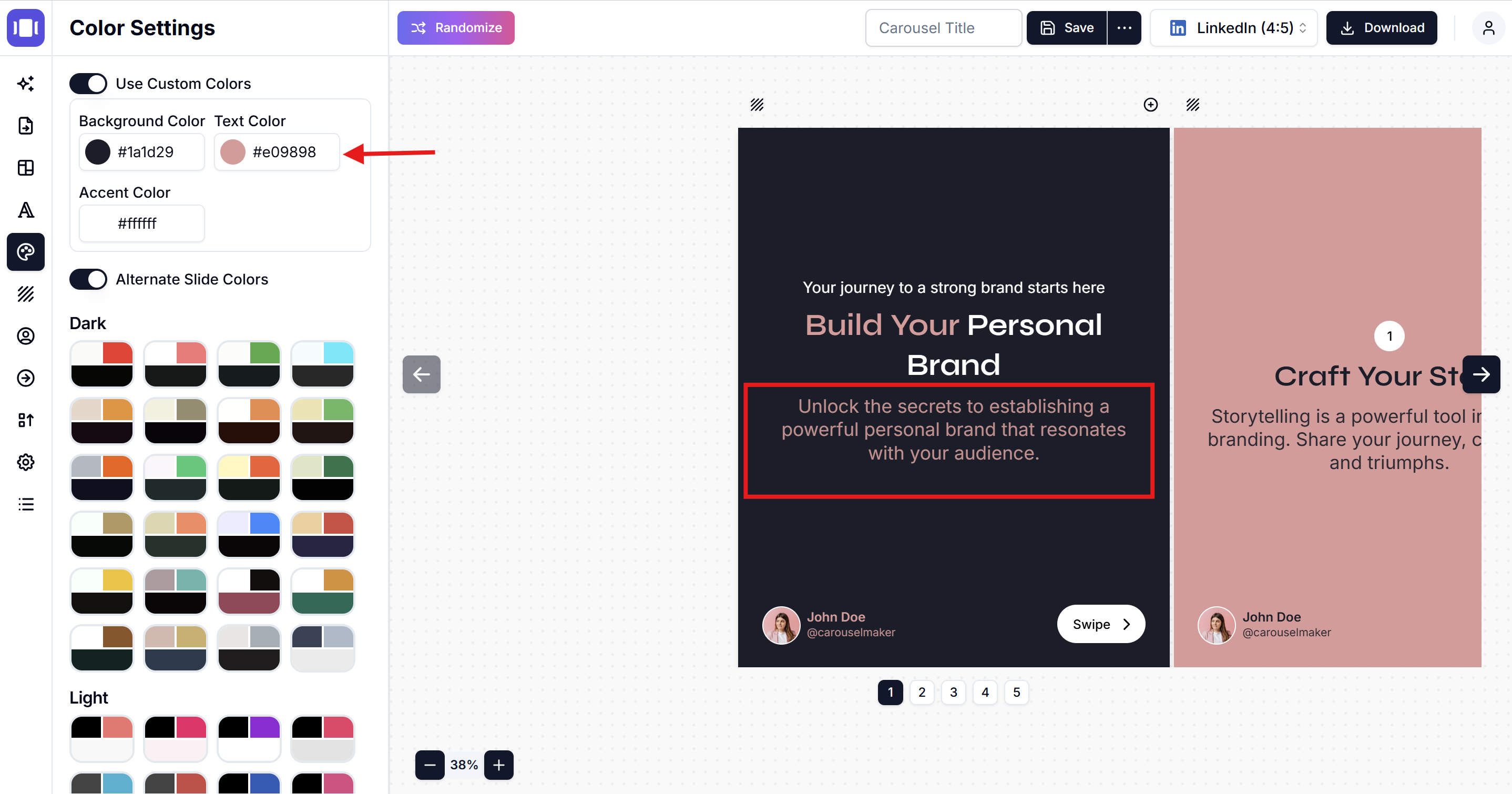
3. オプション:交互カラーを使用
- 各スライドに交互の色を使用するには**"交互スライドカラー"**をオンにする
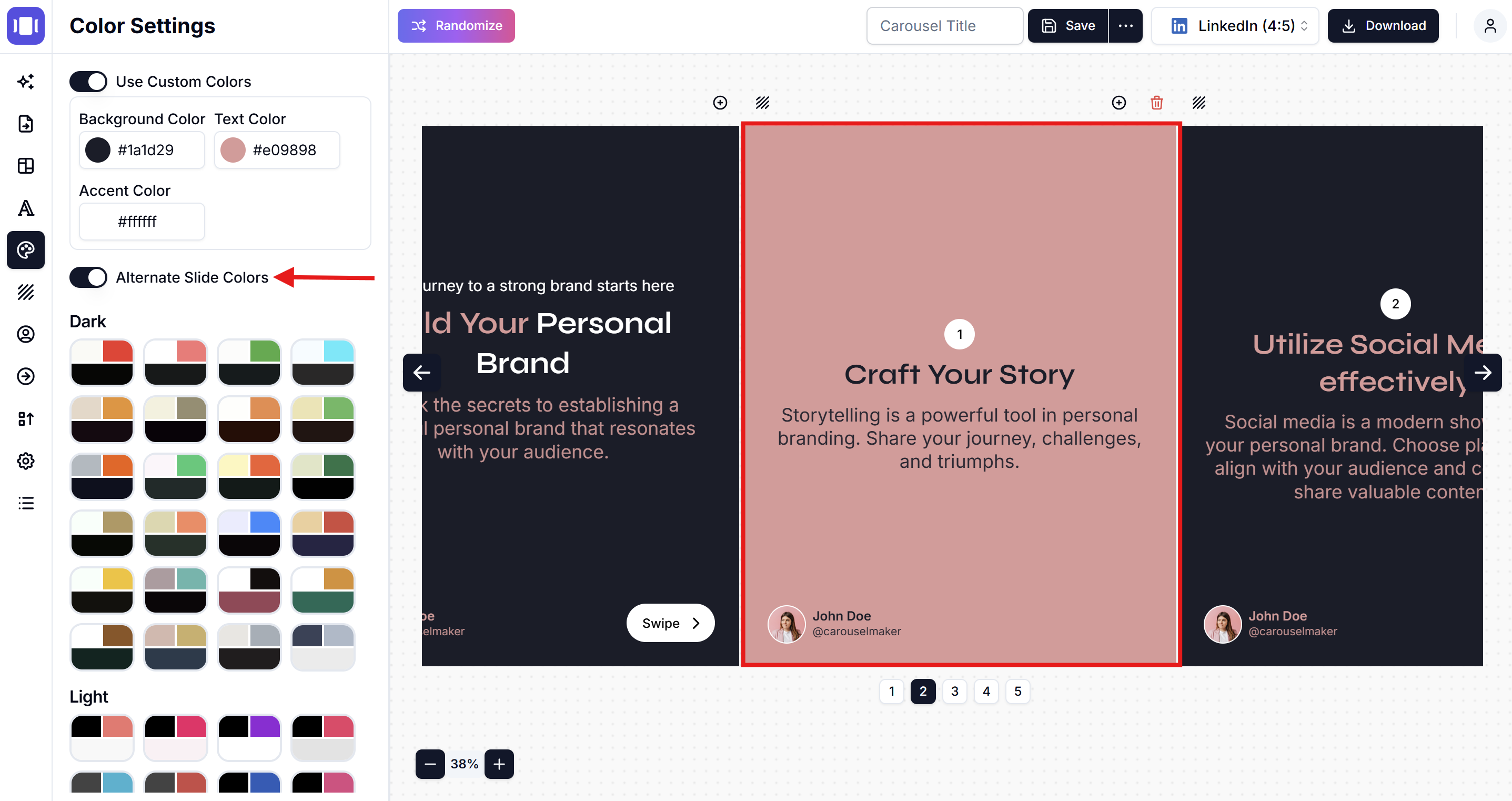
4. または既製のテーマを選択
- ダークテーマ:ダークカラーの組み合わせから選択
- ライトテーマ:ライトカラーの組み合わせから選択
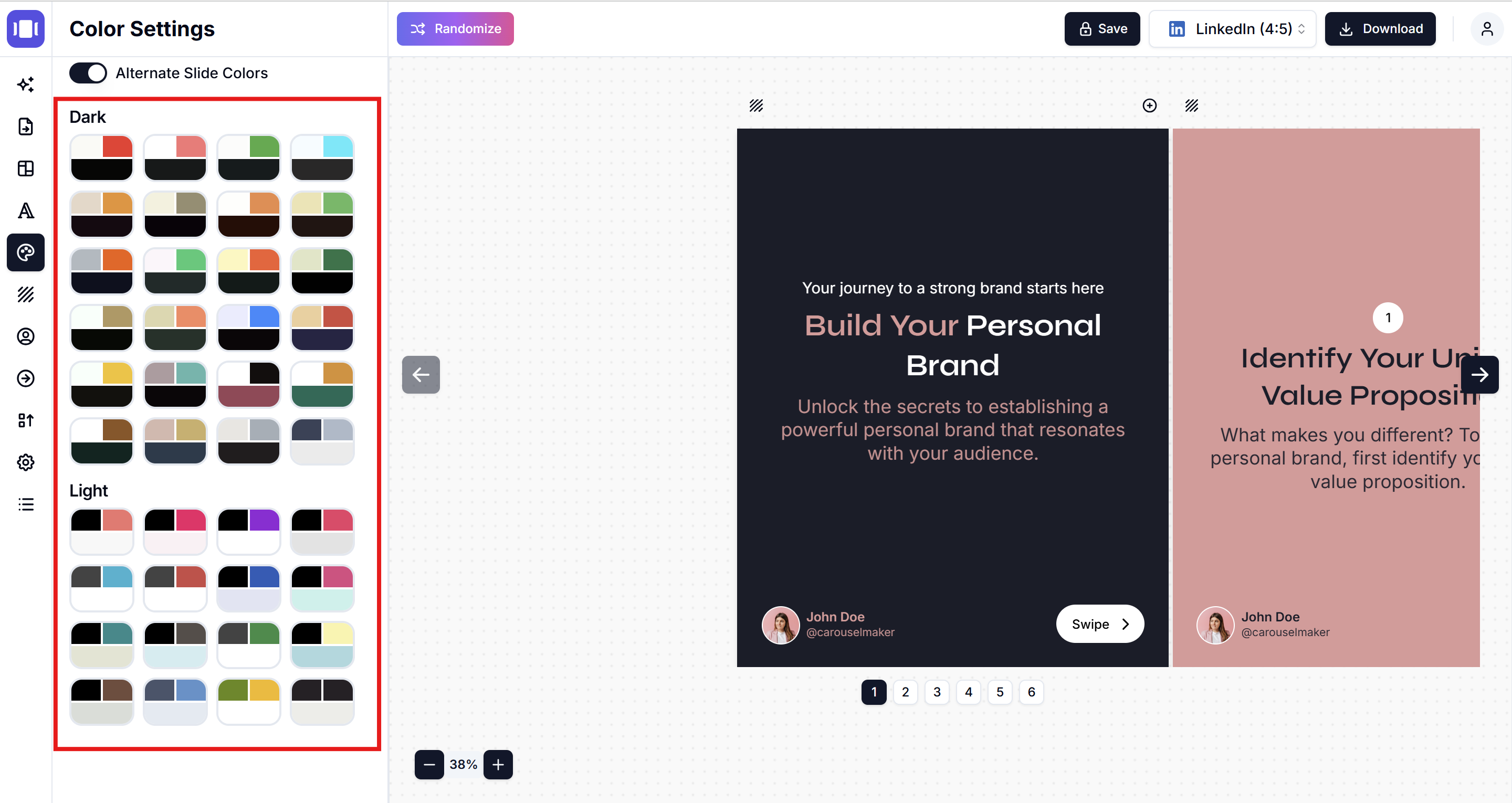
ヒント
- テキストと背景色のコントラストが十分であることを確認
- 一貫性のためにブランドカラーを使用
- 保存前に変更をプレビュー
以上です!カルーセルは新しい色で自動的に更新されます。
Related Articles
カルーセルスライドに背景画像を追加:完全デザインガイド
カルーセルスライドに魅力的な背景画像を追加する方法を学びましょう。LinkedIn、Instagram、TikTokカルーセル向けのプロフェッショナルなデザインのヒントを含むステップバイステップのチュートリアル。
•読了時間: 3 分で読めます
スライドに画像を追加する方法
カルーセルスライドに画像を追加・カスタマイズするためのステップバイステップガイド
•読了時間: 4 分で読めます
カルーセルメーカーでブランディングを変更する方法
カルーセルメーカーでのブランディング変更に関する完全なステップバイステップガイド。ロゴの追加、個人・企業情報のカスタマイズ、カルーセル全体でのブランドの一貫性の確保について説明します。
•読了時間: 4 分で読めます